Come trasferire le chat di WhatsApp da Android a iPhone
Dopo anni di utilizzo hai finalmente deciso di sostituire il tuo vecchio smartphone Android con uno smartphone nuovo di zecca. Dopo un’attenta selezione hai scelto di optare per uno degli ultimi modelli di iPhone. Ti sei finalmente deciso ma c’è ancora qualcosa che ti frena: hai infatti paura di perdere tutte le chat di WhatsApp.
I tuoi timori sono più che legittimi: WhatsApp è usato ormai quotidianamente e al suo interno sono salvate centinaia di chat importanti che certamente non vorresti perdere. Che si tratti di messaggi di lavoro, conversazioni romantiche o semplicemente ricordi a cui sei affezionato, il discorso non cambia. Spaventato dalla possibilità di perdere tutto nel passaggio da un sistema operativo a un altro, ti stai dunque chiedendo come trasferire le chat di WhatsApp da Android a iPhone.
Non preoccuparti, anche se può sembrare piuttosto complesso, cercherò di spiegarti nel più semplice dei modi come riuscire in questa operazione. Prenditi dunque qualche minuto e segui passaggio per passaggio quello che sto per dirti, in questa mia guida ti illustrerò i principali metodi per trasferire le tue chat di WhatsApp da Android a iPhone. Buona lettura!
Indice
- Come trasferire le chat di WhatsApp da Android a iPhone gratis
- Strumenti di terze parti per passare tutte le chat di WhatsApp da Android a iPhone
Come trasferire le chat di WhatsApp da Android a iPhone gratis

Ti sei dunque deciso a trasferire le tue chat di WhatsApp da Android a iPhone. Hai subito pensato di cercare come traferire le chat di WhatsApp da Android a iPhone gratis.
Hai avviato perciò l’applicazione di WhatsApp sul tuo smartphone Android e ti sei recato nel menu Impostazioni alla ricerca di un’opzione per eseguire il trasferimento. Curiosando fra le varie voci, tuttavia, non trovato ciò che cercavi, accorgendoti che è possibile soltanto eseguire un backup su Google Drive, da ripristinare successivamente solo su un altro dispositivo Android.
Ti devo purtroppo confermare che non hai commesso un errore durante la ricerca: a oggi – almeno fino al momento in cui scrivo questo tutorial — non esiste infatti un metodo ufficiale e, soprattutto, gratuito per riuscire in questa operazione.
C’è tuttavia una buona notizia: dopo anni di attesa, pare infatti che WhatsApp abbia finalmente deciso di implementare una funzione ufficiale per trasferire le chat da Android a iPhone tramite Passa a iOS.
Ad oggi è invece disponibile nell’app di WhatsApp, e in maniera totalmente gratuita, la funzione inversa, cioè quella che permette di trasferire le chat di WhatsApp da iPhone a Android. Tale possibilità è disponibile solo sugli iPhone e è attualmente compatibile solo con alcuni modelli di Samsung Galaxy e altri telefoni Android come i Google Pixel.
Altra soluzione (molto limitata ma da tenere in considerazione) per chi vuole trasferire le chat di WhatsApp da Android a iPhone gratis è quella di effettuare l’esportazione di singole chat in formato file di testo. In questo modo non si vanno a trasferire direttamente le chat di WhatsApp da Android a iPhone ma si possono conservare dei file di testo con tutte le conversazioni da consultare poi su qualsiasi device e sistema operativo (compreso iOS) tramite app per file di testo.
Per avvalerti di questo tipo di esportazione, apri la chat di tuo interesse in WhatsApp per Android (il metodo funziona sia con una chat individuale che con chat di gruppo) e dal menu in alto a destra, contraddistinto da tre puntini, seleziona Altro > Esporta Chat. A questo punto scegli se includere anche i file multimediali, vale a dire immagini e video, e completa il trasferimento inviando il file txt ottenuto tramite email, dal menu che compare (è possibile esportare al massimo 10.000 messaggi con media o 40.000 senza media). Maggiori info qui.
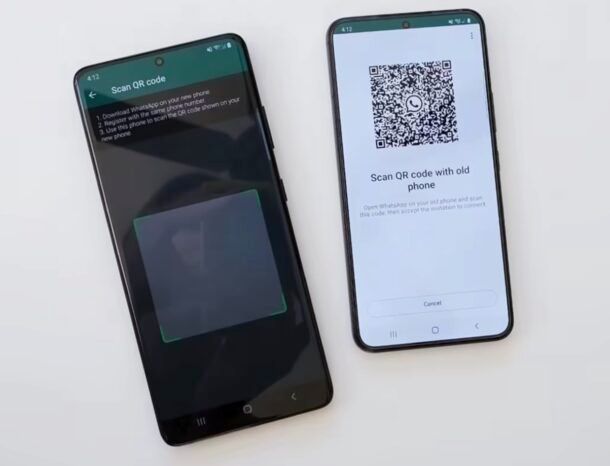
Ti segnalo anche la possibilità di trasferire chat WhatsApp con codice QR sfruttando un’apposita funzionalità introdotta nel 2023 dalla piattaforma. Nel momento in cui scrivo sembra funzionare solo tra sistemi operativi identici, il che non permette di sfruttarla per lo scopo in oggetto, ma se le cose dovessero cambiare in futuro non mancherò di aggiornare il tutorial con tutte le indicazioni del caso. Maggiori info qui.
Strumenti di terze parti per passare tutte le chat di WhatsApp da Android a iPhone

Vorresti sapere se esistono strumenti di terze parti per passare tutte le chat di WhatsApp da Android ad iPhone? La risposta è affermativa, tuttavia non mi sentirei tranquillo per consigliartene qualcuno in particolare. Per quale ragione? Molto semplicemente non reputo queste soluzioni sufficientemente sicure per affidare loro le informazioni presenti nelle chat di WhatsApp dei miei lettori.
Non essendo soluzioni riconosciute in modo ufficiale da Meta, la società che si occupa dello sviluppo di WhatsApp, non è possibile determinare in modo certo fino a che punto queste applicazioni di terze parti hanno accesso all’account WhatsApp oggetto del trasferimento delle chat da un dispositivo all’altro, ragion per cui è meglio evitarne l’utilizzo.
C’è da dire, inoltre, che buona parte dei software in circolazione che permettono di fare ciò, sono solitamente a pagamento e, spulciando tra le recensioni online relativi ad alcuni di questi, sembrerebbe che molti utenti abbiano avuto non pochi problemi nel disdire gli abbonamenti necessari per farli funzionare.
Per questi motivi, dunque, ti invito a servirti della soluzione riportata nel capitolo precedente anziché di strumenti “alternativi”. Intesi?

Autore
Salvatore Aranzulla
Salvatore Aranzulla è il blogger e divulgatore informatico più letto in Italia. Noto per aver scoperto delle vulnerabilità nei siti di Google e Microsoft. Collabora con riviste di informatica e cura la rubrica tecnologica del quotidiano Il Messaggero. È il fondatore di Aranzulla.it, uno dei trenta siti più visitati d'Italia, nel quale risponde con semplicità a migliaia di dubbi di tipo informatico. Ha pubblicato per Mondadori e Mondadori Informatica.






